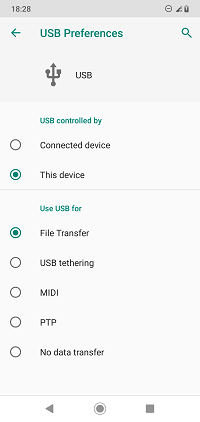Haruskah saya mengaktifkan mode gelap iPhone dan iPad? Cari tahu apa itu dan yang mana …

itu Mode gelap iPhone dan iPad Dilengkapi dengan iOS 13 Setelah bertahun-tahun rumor mengumumkan rilis langsung dan permintaan ratusan ribu orang di seluruh dunia.
Kenyataannya adalah itu Apple Mendaratkan fitur ini di perangkat iOS dan iPadOS dilakukan dengan sangat pelan, tetapi dengan semakin banyak iPhone dengan layar OLED (iPhone 11 Pro, Xs dan X), fitur ini tidak dapat terus menunda kedatangannya karena implikasi bahwa Mode ini memiliki jenis tampilan yang akan Anda lihat nanti dalam artikel ini.
Mode gelap sekarang menjadi kenyataan di iOS. Sudah waktunya untuk mempelajari berbagai opsi untuk mengaktifkan atau menonaktifkannya dan juga untuk menemukan keuntungan utama yang telah dibandingkan dengan bagaimana ia telah menguasai tim dengan jelas. Apple sampai sekarang
Apa itu mode gelap?
Mode dasarnya gelap adalah a antarmuka pengguna baru itu Apple Dia telah mendesain untuk iPhone, iPad, dan iPod Touch dan datang untuk semuanya dengan iOS 13 pada 2019 untuk pertama kalinya. Posisi semua elemen identik dengan mode cahaya, tetapi dengan cara ini latar belakangnya hitam dan sisanya elemen dalam warna yang kontras tajam dengan hitam agar mudah dibaca. Penggunaan aspek gelap adalah opsional dan hidup berdampingan dengan jelas karena hadir di iOS dari generasi pertama (meskipun banyak perubahan telah dilakukan selama tahun-tahun ini).
Mode gelap juga telah ada di Mac untuk beberapa waktu dan dalam hal antarmuka pengguna Apple Watch Ini berasal dari generasi pertama sebagai bagian penting dari sistem operasi.
Mengaktifkan atau menonaktifkan mode gelap iOS
Mungkin Apple Ini datang sedikit lebih lambat dari yang diharapkan dalam mode gelap, tetapi seperti pada kesempatan lain, perusahaan memiliki waktu untuk melakukannya dengan cara terbaik. Contoh yang bagus dari ini adalah cara mengaktifkan / menonaktifkan mode gelap dari berbagai tempat di sistem operasi dan saya akan memberi tahu Anda di bawah ini:
1.- dari aplikasi Pengaturan
Bagaimana bisa sebaliknya? Apple "Toggle" telah terintegrasi untuk beralih antara mode gelap dan mode lampu iOS di aplikasi konfigurasi sistem operasi itu sendiri.
Ini bukan metode yang paling langsung atau tercepat, tetapi ia memiliki fungsi yang tidak tersedia di tempat lain dalam sistem: kemungkinan mengotomatiskan perubahan Antara dua mode.
Untuk mengakses pengaturan ini, Anda harus mengikuti langkah-langkah di bawah ini:
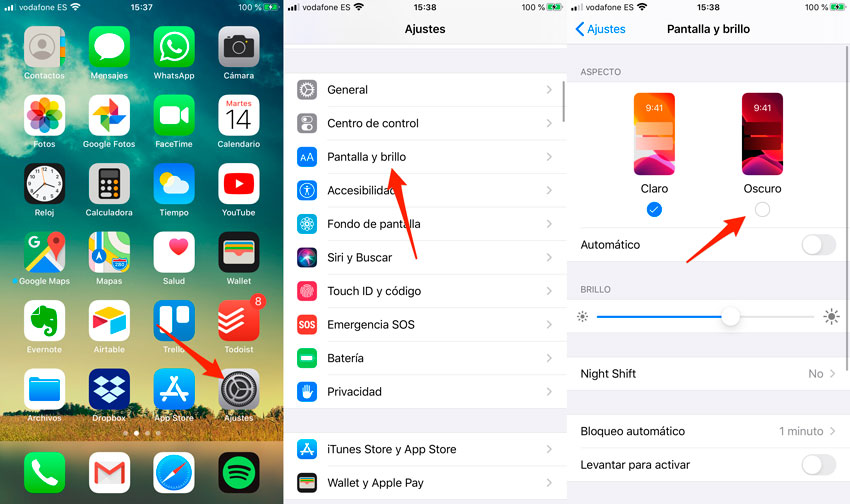
- Buka aplikasi Pengaturan dan buka bagian Tampilan dan kecerahan.
- Pilih antara terang dan gelap untuk berubah ke mode yang Anda sukai sekarang.
Seperti yang saya katakan, dari layar ini Anda dapat mengakses fungsi yang tidak tersedia di bagian lain dari sistem operasi. Untuk melakukan ini, Anda hanya perlu mengikuti langkah pertama dari instruksi sebelumnya dan kemudian mengaktifkan opsi Otomatis.
Setelah aktif, Anda akan melihat menu baru bernama Opsi. Jika Anda menyentuhnya, Anda akan melihat opsi yang tersedia:
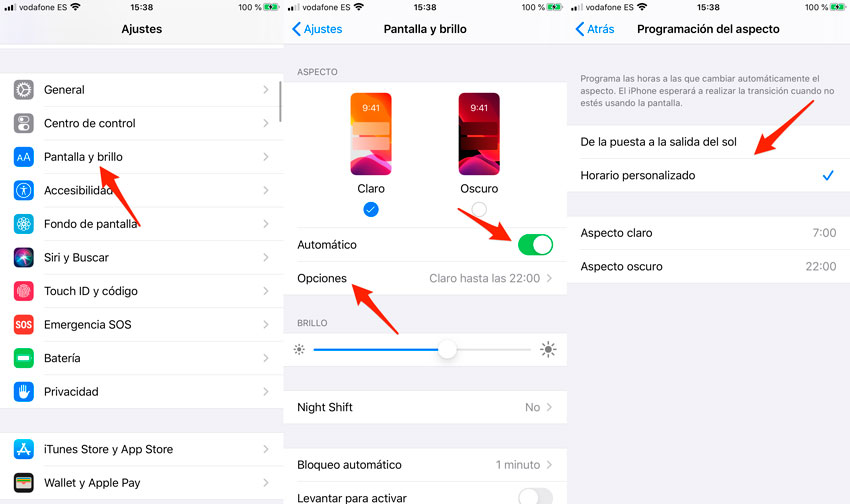
- Dari senja hingga fajar.
- Jadwal khusus
Jika Anda memilih opsi pertama, mode lampu akan aktif di siang hari dan saat senja, mode gelap akan diaktifkan secara otomatis. Sebagai gantinya, dengan waktu tertentu Anda dapat memilih waktu kapan mode lampu harus diaktifkan dan waktu ketika harus berubah menjadi layar gelap.
2.- Dari Pusat Kontrol
Opsi kedua untuk mengaktifkan atau menonaktifkan mode gelap sedikit lebih tersembunyi daripada yang pertama, tetapi begitu ditemukan, itu pasti akan menjadi salah satu favorit Anda karena akses cepat.
Saya bicarakan gunakan pusat kontrol untuk beralih di antara berbagai mode. Untuk melakukan ini, Anda harus melakukan hal berikut:
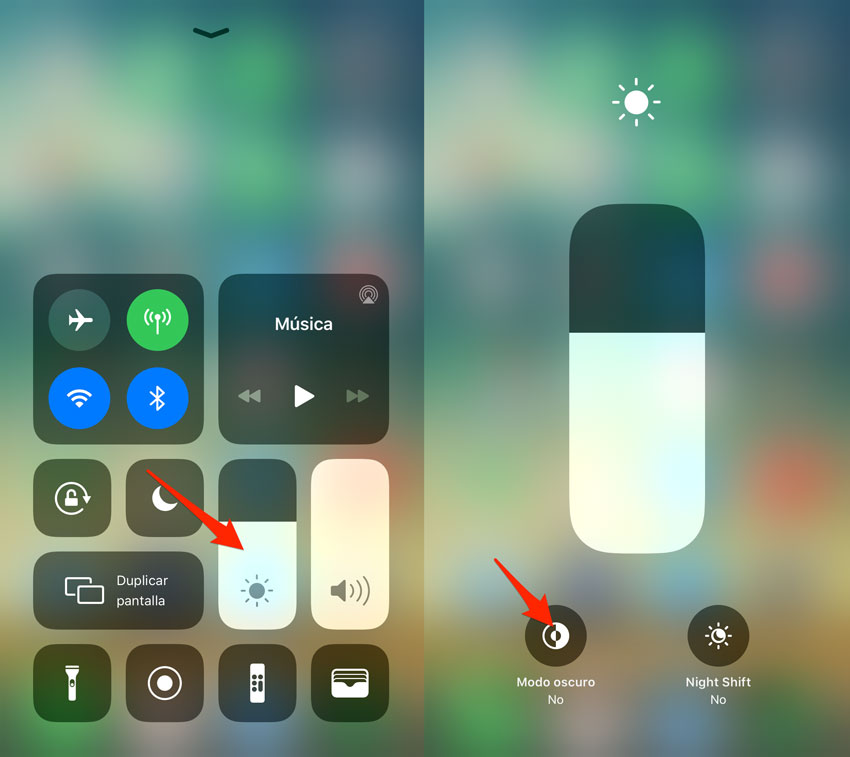
- Tampilkan Pusat Kontrol (tergantung pada perangkat yang Anda miliki, Anda perlu menggesek dari bawah ke atas pada layar atau dari sudut kanan atas ke bawah pada model iPhone dan iPad terbaru).
- Tahan sebentar jari Anda pada kontrol kecerahan internal di Pusat Kontrol.
- Sentuh ikon mode Gelap untuk mengaktifkannya atau kembali ke mode terang.
Segera setelah Anda mengetuk ikon, perubahan akan dilakukan dan Anda dapat segera melihat bagaimana aspek antarmuka perangkat iOS atau iPadOS Anda berubah. Juga, tepat di bawah ikon, Anda akan melihat apakah mode ini aktif atau tidak, meskipun agak jelas.
3.- Dari Siri
Ini tidak diragukan lagi pilihan favorit saya untuk beralih antara layar gelap dan terang. Untuk menggunakan opsi ini Anda tidak perlu membuka atau menyentuh perangkat, Anda dapat melakukannya langsung dengan suara Anda.
Tentu saja, saya sedang berbicara tentang menggunakan Siri asisten digital Perangkat iOS, untuk melakukan ini bersama dengan opsi Hey Siri.
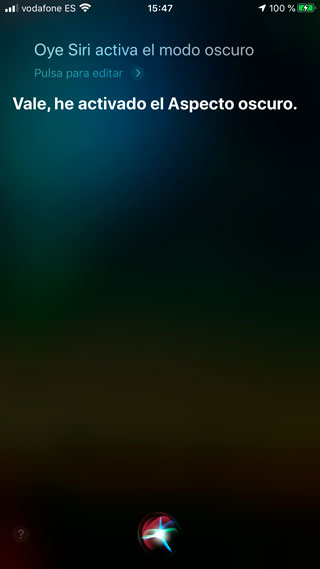
Berkat Hey Siri, Anda dapat mengatakan dengan lantang, "Halo Siri, nyalakan mode gelap" atau "Halo Siri, matikan mode gelap" dan wizard akan melakukan perubahan secara langsung. Jika perangkat Anda tidak mendukung fungsi Hey Siri atau jika Anda tidak mengaktifkannya karena alasan tertentu, Anda harus melakukannya hubungi asisten digital secara manual dan memberitahu Anda untuk mengaktifkan mode terang atau gelap.
Haruskah saya mengaktifkannya? Keuntungan utama mode gelap
Sekarang Anda tahu opsi yang berbeda untuk mengaktifkan antarmuka gelap, Anda harus tahu bahwa Anda implikasi Mereka melampaui perubahan sederhana pada palet warna sistem operasi.
Mode gelap memiliki beberapa keunggulan dibandingkan mode cerah dan di baris berikut saya ingin mengulas yang paling terkenal. Anda mungkin sudah tahu beberapa di antaranya, tetapi Anda dapat menemukan sesuatu yang tidak Anda ketahui dan membantu Anda melompat dan mulai menggunakan mode iOS baru ini.
Konsumsi daya yang lebih rendah pada layar OLED
Jika Anda memiliki iPhone 11 Pro, iPhone Xs atau iPhone X, menggunakan mode gelap memiliki kelebihan lebih dari perangkat dengan layar LCD.
Salah satunya adalah konsumsi daya yang lebih rendah karena cara layar jenis ini bekerja. Pada layar OLED, piksel bisa hidupkan atau matikan satu per satu dan untuk mewakili kulit hitam mereka harus mati.

Menimbang bahwa dengan mode gelap sebagian besar antarmuka pengguna kulit hitam, Anda akan melihat bahwa konsumsi daya layar akan berkurang cukup signifikan. Apalagi jika aplikasi yang paling Anda gunakan juga mendukung mode ini (tidak semua saat ini).
Juga, penting untuk menyebutkan bahwa pada layar OLED kulit hitam terlihat jauh lebih hitam dari jenis layar lainnya. Alasan untuk ini adalah bahwa piksel di area hitam benar-benar mati dan tidak ada cahaya untuk menerangi mereka, seperti halnya dengan jenis teknologi lainnya. Itu sebabnya, selain konsumsi daya yang lebih rendah, mode gelap jauh lebih mengesankan pada perangkat dengan layar OLED.
Lebih jarang digunakan pada layar OLED
Kedatangan mode gelap di iOS terkait erat dengan layar OLED dan contoh yang baik dari ini adalah bahwa dua keunggulan utamanya sangat penting dalam jenis layar ini.
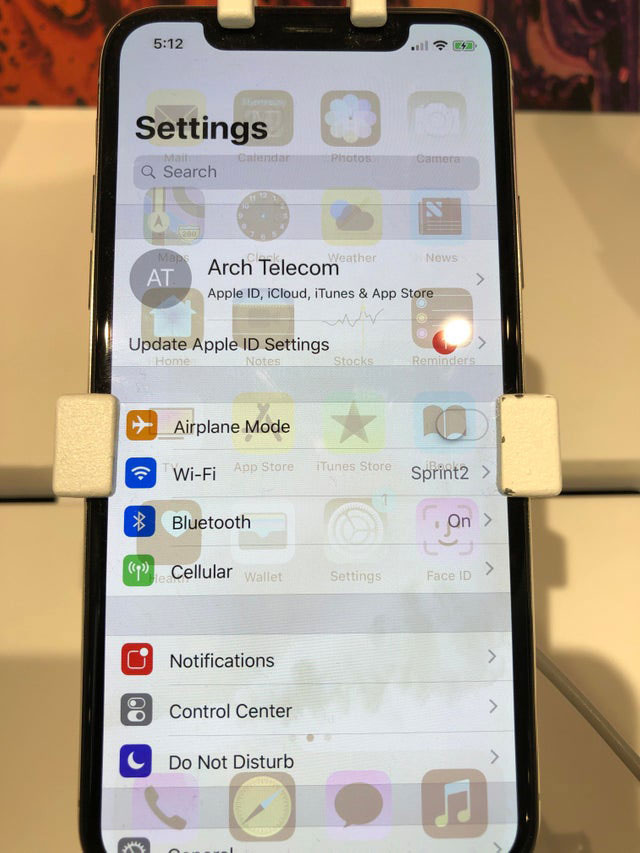
Selain konsumsi baterai yang lebih rendah yang disebutkan pada poin sebelumnya, mode gelap juga merawat layar OLED. Jenis layar ini dapat direkam jika mereka menampilkan konten yang sama selama beberapa jam di area tertentu. Berkat mode gelap, layar tidak harus "mengecat" seluruh antarmuka putih, sehingga piksel berkurang dan kemungkinan pembakaran berkurang.
Mengurangi kelelahan mata
Saat Anda mengaktifkan mode gelap, nada terang dari antarmuka iOS yang biasa menjadi gelap. Berkat ini, kelelahan mata berkurang saat menggunakan perangkat, yang artinya matamu kurang menderita dengan menerima lebih sedikit rangsangan.

Mempertimbangkan jumlah jam yang Anda habiskan untuk melihat layar setiap hari, mengurangi dampaknya pada mata sangat penting dan harus dipertimbangkan.
Konsentrasi lebih besar
Mode gelap iOS memungkinkan Anda lebih fokus pada konten Ini ditampilkan di layar dan mencegah gangguan. Jadi ini bisa menjadi poin yang perlu diingat untuk meningkatkan konsentrasi Anda dan karenanya menjadi lebih produktif ketika bekerja dengan perangkat.

Tentu saja, semuanya akan tergantung pada penggunaan perangkat yang Anda buat dan juga apakah aplikasi yang Anda gunakan mendukung fungsi ini atau tidak.
Perubahan estetika
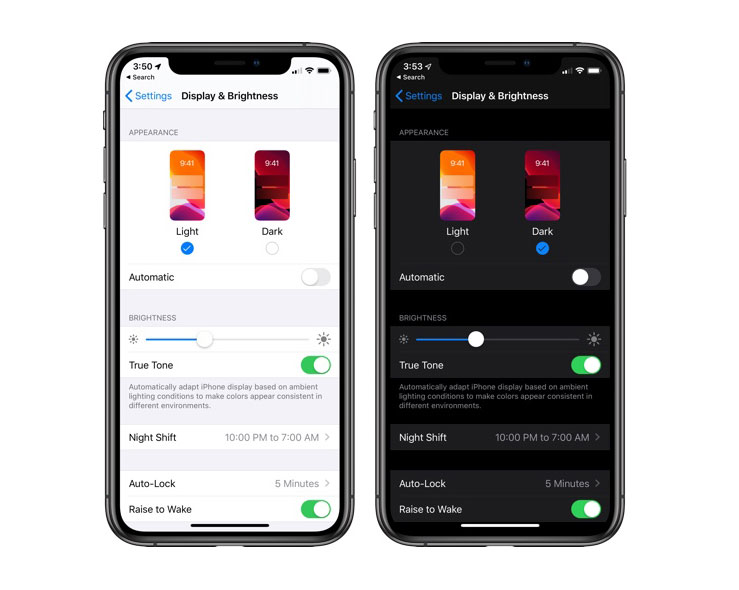
Bagi banyak orang, ini mungkin tidak dianggap sebagai keuntungan, tetapi setelah bertahun-tahun dengan antarmuka pengguna yang sama, perubahan estetika dihargai. Bantuan di luar rutinitas, setidaknya untuk sementara waktu, dan pengalaman menggunakan iPhone atau iPad dalam mode terang atau gelap telah sepenuhnya berubah.
Apakah Anda sudah tahu saluran Telegram kami? Bergabunglah dengan mengklik di sini dan menerima konten dari TodoAppleBlog secara langsung di perangkat seluler Anda.